Ta bort eller ta bort snabbt alla tabeller med ett klick i ordet
Kutools för Word
När det finns flera tabeller i ditt orddokument och du vill ta bort dem alla. Vad ska du göra? Som vanligt måste du välja tabellerna en efter en och ta bort dem steg för steg. Men nu, med Kutools för WordÄr Ta bort tabeller verktyget kan du snabbt ta bort alla tabeller med ett klick så att du kan bli av med alla tidskrävande och upprepande åtgärder för att förbättra din arbetseffektivitet.
Ta bort eller ta bort alla tabeller från alla delar av Word-dokumentet
Ta bort eller ta bort alla tabeller från hela Word-dokumentet
Rekommenderade produktivitetsverktyg för Word
Kutools för Word: Integrering av AI 🤖, över 100 avancerade funktioner sparar 50 % av din dokumenthanteringstid.Gratis nedladdning
Fliken Office: Introducerar webbläsarliknande flikar till Word (och andra Office-verktyg), vilket förenklar navigering i flera dokument.Gratis nedladdning
 Klicka Kutools > AVLÄGSNA > Ta bort tabeller. Se skärmdump:
Klicka Kutools > AVLÄGSNA > Ta bort tabeller. Se skärmdump:

 Ta bort eller ta bort alla tabeller från alla delar av Word-dokumentet
Ta bort eller ta bort alla tabeller från alla delar av Word-dokumentet
Om du vill ta bort eller ta bort alla tabeller från delar av Word-dokumentet kan du snabbt få det gjort enligt följande:
1. Markera eller välj den del av dokumentet som du vill ta bort alla tabeller enligt nedanstående skärmdump.
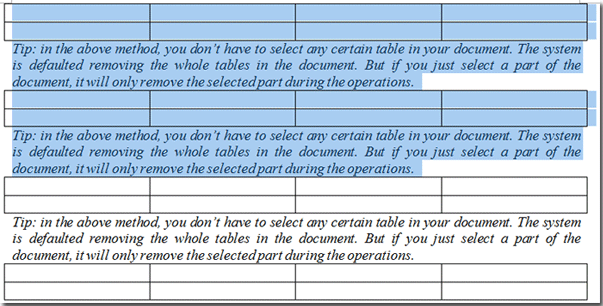
2. Och använd sedan det här verktyget genom att klicka Kutools > Snarare > Ta bort tabeller. Alla tabeller i detta val av dokument tas bort. Se skärmdumpar:
 |
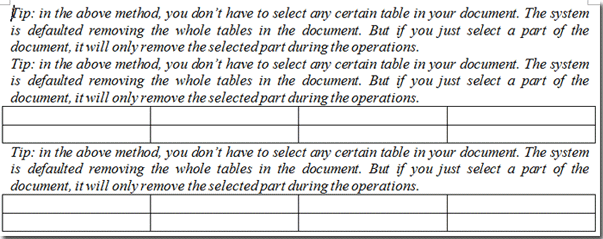 |
 Ta bort eller ta bort alla tabeller från hela Word-dokumentet
Ta bort eller ta bort alla tabeller från hela Word-dokumentet
Om du vill ta bort alla tabeller i Microsoft Word kan du snabbt få det gjort enligt följande:
1. Öppna dokumentet som du vill ta bort alla tabeller i Word och använd sedan det här verktyget genom att klicka Kutools > AVLÄGSNA > Ta bort tabeller.

2. Det kommer att dyka upp ett fönster som visas i skärmdumpen nedan, klicka på “Ja”För att ta bort alla tabeller från hela dokumentet.
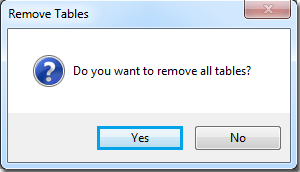
 |
 |
Tips: i ovanstående metod behöver du inte välja någon viss tabell i ditt dokument. Systemet är som standard avlägsnat hela tabellerna i dokumentet. Men om du bara väljer en del av dokumentet tar den bara bort den valda delen under operationerna.
Bästa kontorsproduktivitetsverktyg
Kutools för Word - Höj din ordupplevelse med Over 100 Anmärkningsvärda funktioner!
🤖 Kutools AI Assistant: Förvandla ditt skrivande med AI - Generera innehåll / Skriv om text / Sammanfatta dokument / Fråga för information baserat på dokument, allt i Word
📘 Dokumentbehärskning: Dela sidor / Sammanfoga dokument / Exportera urval i olika format (PDF/TXT/DOC/HTML...) / Batchkonvertera till PDF / Exportera sidor som bilder / Skriv ut flera filer samtidigt...
✏ Innehållsredigering: Batch Hitta och ersätt över flera filer / Ändra storlek på alla bilder / Transponera tabellrader och kolumner / Konvertera tabell till text...
🧹 Enkel rengöring: Svep bort Extra utrymmen / Avsnitt bryter / Alla rubriker / Textrutor / Hyperlänkar / För fler borttagningsverktyg, gå till vår Ta bort gruppen...
➕ Kreativa inlägg: Föra in Tusen avskiljare / Kryssrutor / radio Knappar / QR-kod / Streckkod / Diagonal linjebord / Bildtext för ekvation / Bild Bildtext / Tabelltextning / Flera bilder / Upptäck mer i Infoga grupp...
🔍 Precisionsval: Precisera specifika sidor / Tabellerna / former / rubrikerna / Förbättra navigering med mer Välj funktioner...
⭐ Stjärnförbättringar: Navigera snabbt till vilken plats som helst / infoga repetitiv text automatiskt / växla sömlöst mellan dokumentfönster / 11 Konverteringsverktyg...
